Se per venire a conoscenza delle ultime notizie o eventi che accadono usate Facebook e/o Twitter, e state sempre in allerta o in cerca di aggiornamenti, il servizio di Google, Google Alerts farà decisamente al caso vostro.
Come accedere al servizio
Tempo Richiesto : 02 minutes
Prima di tutto c'è da dire che Google Alerts è disponibile già da qualche anno, ed è nascosta agli utenti base.
Per accedere a Google Alerts, dovete andare sui 9 puntini accanto alla vostra immagine di Google

Scorrete verso il basso e cliccare "Altro da Google"
Il tasto vi porterà nella pagina web dove sono presenti tutti i prodotti di Google.

Cliccate il tasto blu "Esplora tutti i prodotti"
Una volta cliccato vi mostrerà la lista dei servizi e prodotti di Google, li ci sarà anche Google Alert.

Cliccate su Google Alert

Oppure potete andare direttamente al link di Google Alerts.
Mentre siete sulla lista di prodotti di Google, provate ad esplorare quelli che non conoscete, ad esempio Google Tag Manager, Google Search Console oppure cercate per i loro competitor, ad esempio Bing Webmaster.
Come usare Google Alerts
Questo servizio vi permette di riceve ogni settimana, ogni giorno o istantaneamente una email con le nuove notizie riguardanti una parola chiave immessa.
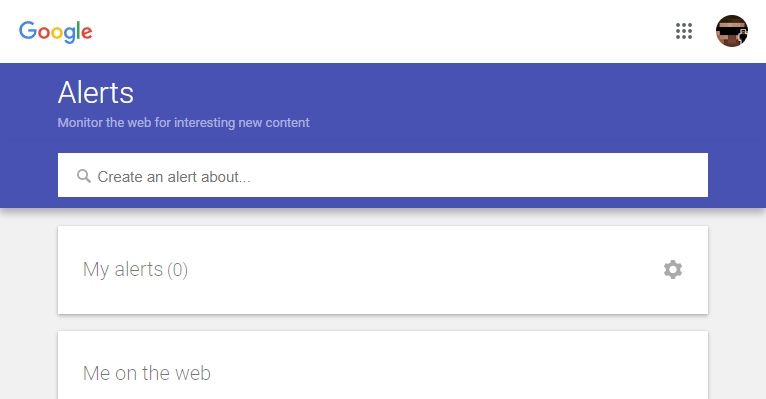
Questa immagine è come si presenta la prima pagina del servizio.
Se iniziate a digitare la parola chiave o il concetto per cui volete ricevere notizie, vi comparirà una lista di ultime notizie/video/articoli riguardanti quell’argomento, ad esempio ho cercato “gatti”.
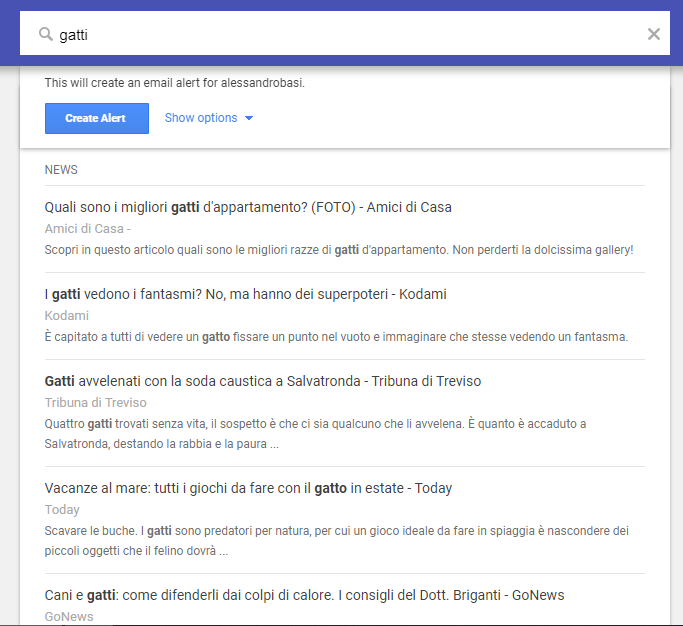
Sotto la barra di ricerca escono gli articoli, presenti su vari siti web, che contengono la parola chiave “gatti”, ma anche varianti come “gatto”, come si vedere nel penultimo risultato.
Se la ricerca della parola chiave vi aggrada, potete cliccare il tasto blu “Create Alert” in cima ai risultati per iniziare a ricevere le notizie.
Potenziare la ricerca
Accanto al tasto per creare l’avviso, è presente la scritta “Show options”, cliccandoci si aprirà una serie di impostazioni.
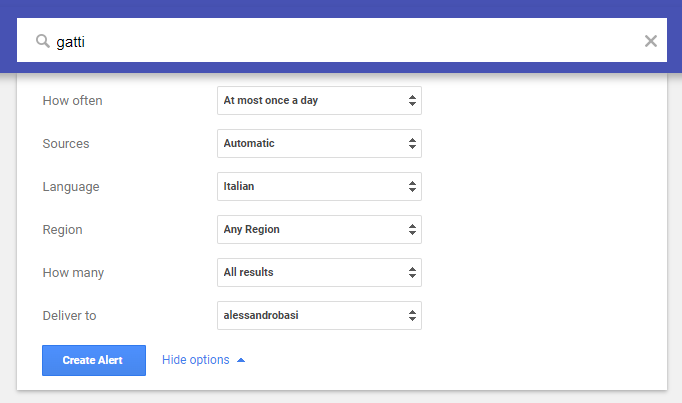
Qui di seguito elenco le varie funzioni di queste impostazioni.
How often
(quanto spesso)
indica quanto spesso ricevere gli aggiornamenti via email, una a settimana, una al giorno o istantaneamente all’uscita della notizia.
Sources
(sorgenti)
potete specificare quale tipo di sorgente volete vedere le notizie, su automatic (automatico) le mostrerà tutte, altrimenti potete selezionare quali categorie scegliere, news, blog o siti web, oppure elementi diversi da testi più formali, come con video, discussioni o libri.
Language
(lingua)
questa impostazione è più esplicativa, scegliere la lingua delle notizie, se ad esempio scegliete italiano, le notizie saranno tutte in lingua italiano.
Region
(regione)
molto simile alla lingua, indica lo stato di provenienza della notizia, ad esempio potete scegliere come lingua Inglese e come regione gli Stati Uniti oppure il Regno Unito.
How many
(quantità)
potete indicare se mostrare tutti i risultati o solo quelli più pertinenti.
Deliver to
(invia a)
qui potete specificare a quale indirizzo email inviare queste notizie, se nel caso avete collegati più account Google.
Una volta impostate tutte questi valori, potete cliccare il tasto blu per iniziare a ricevere notizie.
Aggiornare o rimuovere la ricezione degli avvisi da parte di Google Alerts
Se volete aggiornare le impostazioni degli avvisi o volete rimuoverli, tornando all’home del sito, accanto ad ogni avviso, potete cliccare l’icona della matita per modificarne la ricezione, oppure cliccare il cestino per annullare la sottoscrizione.
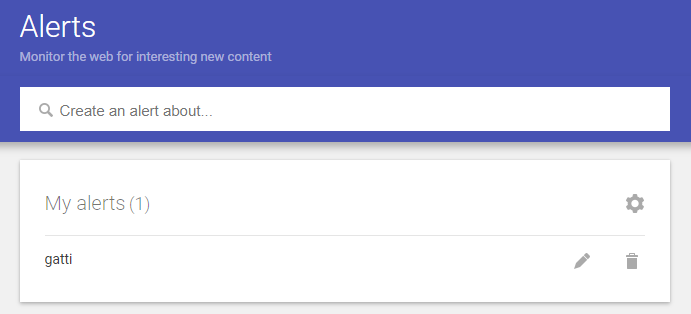
BONUS: Esportare le notizie con feed RSS
Cercando un termine e aprendo le impostazioni avanzate, nella voce “Deliver to” (invia a) è possibile scegliere l’opzione “RSS feed”.
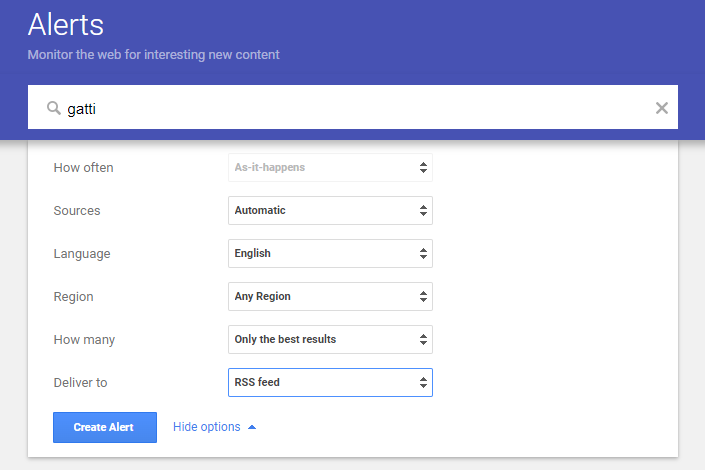
Una volta creato l’avviso, tornando alla home, uscirà sempre la parola chiave inserita, in aggiunta sarà presente anche il simbolo del feed RSS
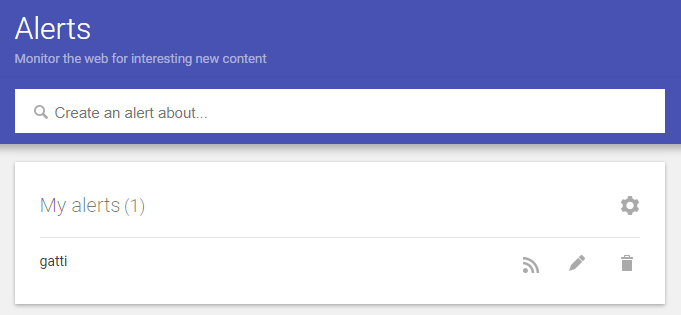
Cliccandoci si aprirà una nuova scheda con il feed, con l’URL della nuova scheda sarà possibile darla in pasto ai servizi che richiedono un feed RSS.


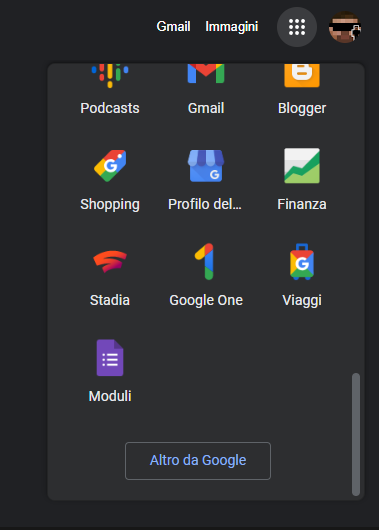
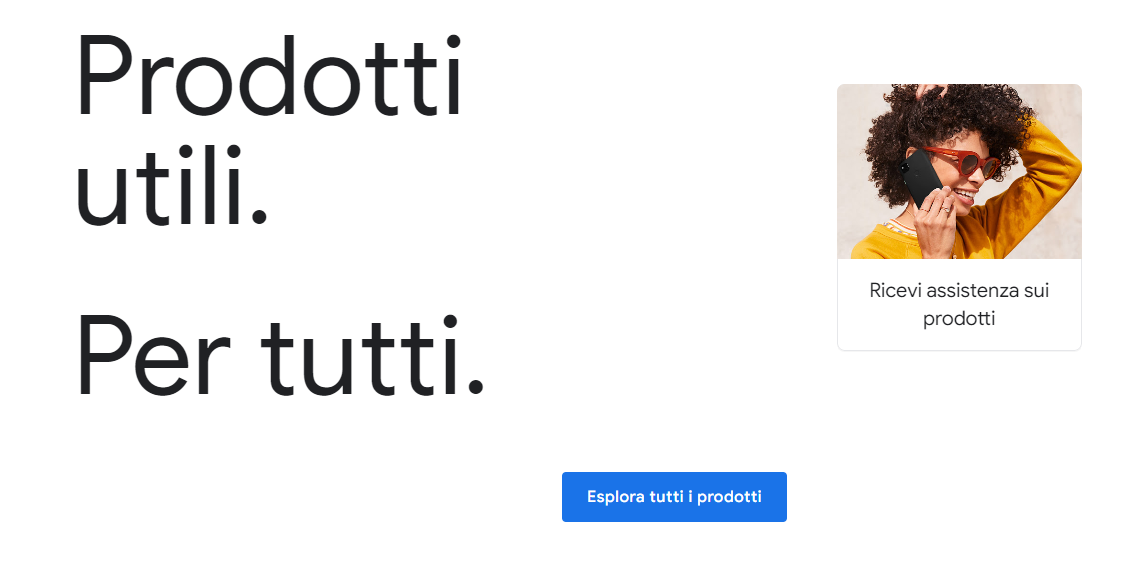
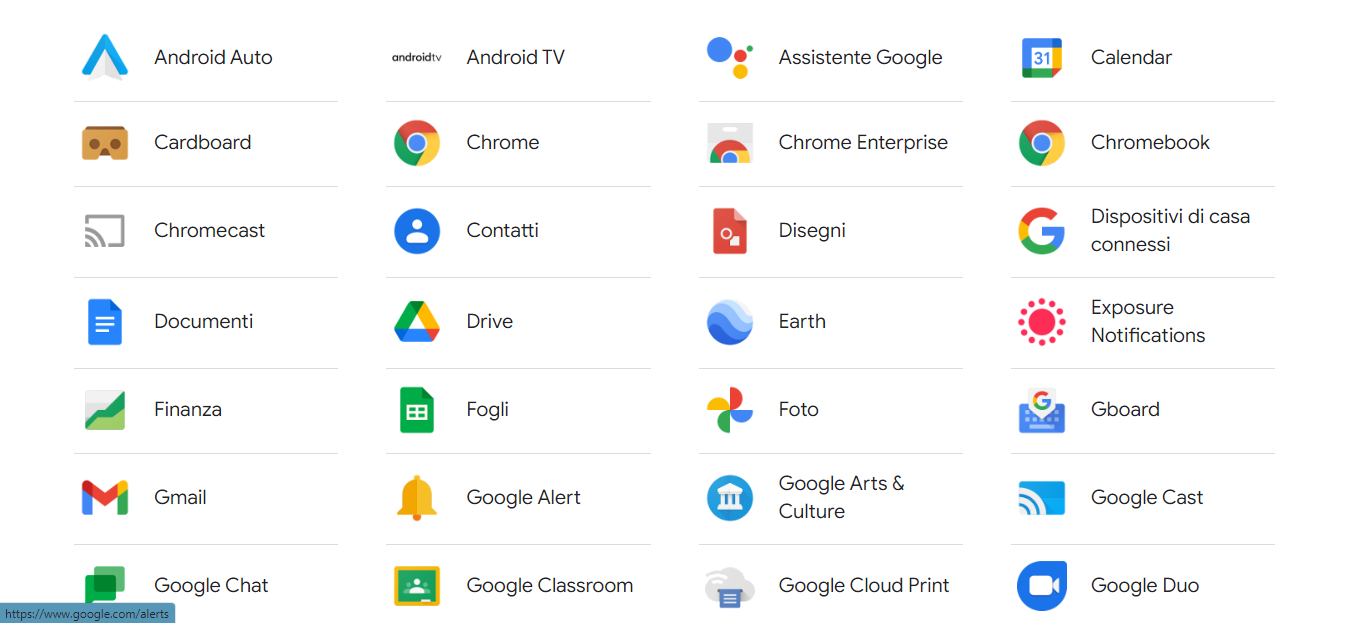
Be the first to comment